LazPaint32位/64中文免安装绿色版 v7.2.2
- 大小:
- 下载:0
- 分类:平面设计
- 发布者:zhangliang
资源介绍
想要对图片进行全面的编辑处理可以通过小编带来的这款LazPaint32位/64中文免安装绿色版软件进行操作,这是一个功能强大的图像编辑器,它提供了丰富而全面的图像处理工具,可满足用户对图像编辑的各种需求,无需安装即可直接使用,支持绘图、调整、修复、滤镜等多项操作。
软件特色
界面
LazPaint拥有一个简洁、直观的操作界面。你可以使用工具栏完成许多常见的操作。可以用放大镜、键盘(+或-)来进行界面绘图区域的缩放操作,或通过点击1:1按钮显示图像的原始像素大小,或使用缩放适合按钮来设置缩放,使整个图像都能够显示在窗口内。
支持200此以前的撤消/重做操作。如果您对正在绘制的内容有疑问,请撤消最初的操作,保存副本,并在进一步进行之前重新进行修改。
图像操作
图像可以重新采样,水平和垂直翻转。
颜色操作
完整的颜色操作功能是一款图像编辑器所必须具备的能力。LazPaint包含了常见的颜色操作工具,包括着色、颜色变换、灰度、强度调整等。
颜色空间
LazPaint的颜色存储在sRGB颜色空间,但绘图函数进行了gamma校正。自版本6以来,有许多颜色操作功能,如转移颜色和着色。在RGBA通道上有一个曲线调整函数,可以进行颜色空间的修正,并且能考虑到gamma校正,也能根据色调感知到亮度值。
矢量形状
从版本7开始,形状存储将能够保存矢量信息。因此,绘制后他们仍然可以再次进行编辑,比如进行图层变换等。图层在需要时被转换为栅格或矢量。如果使用钢笔之类的工具,图层就会被栅格化,矢量信息也就不可用了。填充可以是纯色、渐变或纹理。它可以应用于简单的形状,复杂的曲线,文本和阴影形状。
滤镜
滤镜是可以应用于整个图像或某个区域的富有表现能力的工具。在LazPaint中,你可以使用径向模糊滤镜来进行五确定指向的图像模糊操作或使用运动模糊来进行指定方向的模糊操作。同时LazPaint允许你通过自定义模糊滤镜来根据蒙版设置图像模糊操作。除此之外,LazPaint还包含了注入用于是图像轮廓更加清晰的锐化滤镜、软化图像的平滑滤镜、用阴影绘制轮廓的浮雕滤镜等其它滤镜。
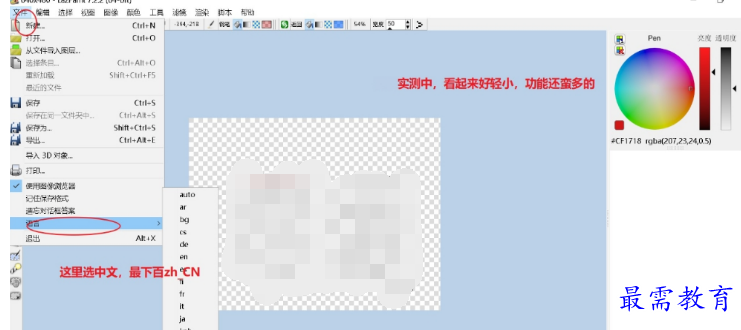
软件功能
【接口】
1、使用工具栏可以执行许多常见操作。可以使用放大镜(+或-)或单击1:1按钮以原始尺寸显示图像(以像素为单位)来更改缩放比例,或使用“缩放适合”按钮设置缩放比例以使整个图像在窗口内。
2、可以撤消/重做最后200次操作。如果您对要绘制的内容有疑问,请退回到开头,保存副本,然后重做修改,然后再继续。
【图像处理】
1、可以重新采样图像,水平和垂直翻转。
2、智能变焦x3:调整图像x3的大小并检测边框;这为古代游戏精灵提供了有用的缩放。
【颜色操纵】
1、着色:在保持强度的同时设置图像的颜色
2、转移颜色:循环颜色和更改颜色(饱和度)
3、强度:使颜色变浅或变深而不使它们变白
4、亮度:通过使颜色更白来使颜色更浅或更暗
5、规范化:使用每个颜色通道和Alpha通道的整个范围
6、负片:反转颜色(伽玛校正)
7、线性负片:反转颜色(不进行伽玛校正)
8、灰度:通过伽玛校正将颜色转换为灰度
【筛选器】
滤镜可以应用于整个图像或活动选择。
1、径向模糊:非方向性模糊
2、运动模糊:方向模糊
3、自定义模糊:根据蒙版模糊
4、锐化:使轮廓更精确,与“平滑”互补
5、平滑:柔化整个图像,与锐化互补
6、中位数:计算每个像素周围颜色的中位数,从而软化角点
7、轮廓:在白色背景上绘制轮廓(如铅笔图)
8、浮雕:绘制带有阴影的轮廓
9、球体:球形投影
10、圆柱体:圆柱体投影
11、云:添加当前笔颜色的云
【有用的钥匙】
1、在移动模式下,暂时保持Space键按下开关
2、F6键隐藏/显示所有工具窗口
3、Ctrl键可对齐图像像素并使用旋转工具限制可能的角度
4、退格键可删除多边形中的最后一个点或文本中的最后一个字母
5、Enter键释放选择
【鼠标右键可用于】
1、暂时交换绘图颜色
2、从选择中减去(选择工具)
3、定义灯光位置(阴影文本,阴影形状)
4、完成形状(多边形,曲线)
软件测评
软件支持32位和64位系统,让用户轻松编辑制作图片,轻松打造高质量的画面效果,不但功能丰富而且使用起来没有任何难度,各种绘图功能都包含在内,免费实用。